Objetivo
Permitir a inclusão de novos cadastros de suspeição/impedimento.
![]() O conteúdo
apresentado nas imagens desta Ajuda deve ser tomado somente como exemplo.
O preenchimento e/ou a edição dos campos deve acontecer de acordo com
as instruções descritas.
O conteúdo
apresentado nas imagens desta Ajuda deve ser tomado somente como exemplo.
O preenchimento e/ou a edição dos campos deve acontecer de acordo com
as instruções descritas.
O que você deseja fazer?
Informar suspeição/impedimento
Informar suspeição/impedimento
1. No menu Designações, selecione o submenu Informar Suspeição/Impedimento para abrir a tela 'Consulta de Suspeição/Impedimento'. Acione o botão 'Novo' para abrir a tela 'Informação de Suspeição/Impedimento'.
2. Informe os campos disponíveis como parâmetros para o cadastro:
Os campos
assinalados com asterisco (*) são de preenchimento obrigatório.
Grupo Identificação do Magistrado
Magistrado*: número da matrícula e nome do magistrado.
Setor: nome do setor de lotação do magistrado.
Cargo: cargo do magistrado.
Entrância: entrância do magistrado.
Os campos
do grupo Identificação
do Magistrado são preenchidos automaticamente pelo sistema.

Grupo Identificação da Suspeição/Impedimento:
Setor*: sigla e nome do setor de locação do magistrado.
Tipo*:
acione o ícone ![]() para selecionar um tipo
de requerimento.
para selecionar um tipo
de requerimento.
Motivação*: descrição do motivo do requerimento.
1. Se for necessário, utilize o ícone de
consulta ![]() posicionado ao lado do referido
campo.
posicionado ao lado do referido
campo.
O campo
Setor* já vem
preenchido pelo sistema. No entanto, estará disponível para edição.

Grupo de Identificação dos Processos Judiciais:
1. Acione o botão 'Adicionar' para adicionar uma linha na tabela e habilitar o seguinte campo:
Número do(s) processo(s) judicial(ais): número do(s) processo(s) judicial(ais) referente(s) ao requerimento informado.
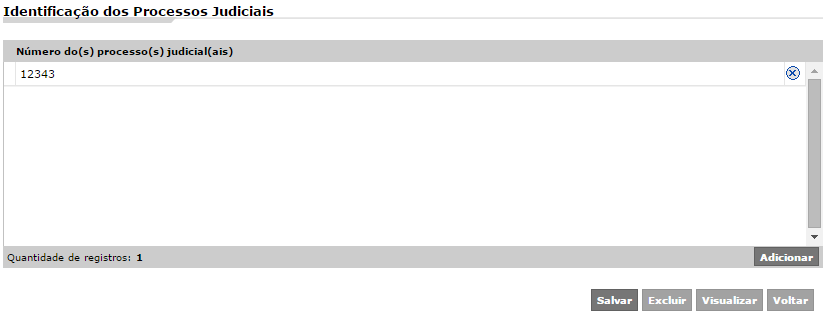
3. Para remover um item da tabela, acione
o ícone ![]() .
.
4. Acione o botão ‘Salvar’ para armazenar os dados no sistema e habilitar os botões ‘Excluir’ e ‘Visualizar’.
5. Acione o botão ‘Excluir’ para excluir o cadastro.
6. Acione o botão ‘Visualizar’
para exibir o 'Recibo do Cadastro de Suspeição/Impedimento' em formato
PDF ![]() .
.
7. Acione o botão 'Voltar' para retornar à tela 'Consulta de Suspeição/Impedimento'.